エロ画像は1TB位保存して、さらにバックアップまでとっている人は少数いると思う。だがものがものなので保存や整理の仕方の指南はなく、エロ画像専門の整理復旧のスペシャリストなんかいるわけがない。人に見せるわけにはいかないので、HDDが壊れたら修理にも出せずアウト
ここではこれからも語られることがなくエロ画像の保存方法の情報を記載する
エロ画像の整理方法
エロ画像の整理方法は非常に重要だが、ネットをいくら調べてもほぼ知見がない
たくさんのフォルダに細かく整理する方法と、フォルダにわけないが、画像にタグを複数つけて検索できるようにする方法の二つがある
フォルダに分ける方法は整理整頓できているように見えるが、階層が複雑に深くなる欠点がある。差分やデータ保存などのファイル保存アプリがうまく使えなくなる場合がある
またフォルダに細かく分けた場合の欠点は、まず絶対にカテゴリ別に正確に分ける事ができないことだ。くだらないが、ケツとおっぱいでフォルダ分けした場合、両方映ってるものは正確に整理できなくなる
利点は、フォルダにアクセスしたとき、大量の画像読み込みが発生しないことだ
タグだけでエロ画像を整理した場合
あまりローカルではやらない方法だが、booru系の画像サイトで採用されている整理方法である。画像にタグだけつけて、タグで画像を検索できるようにする方法
利点は上記の方法とは異なり、正確にタグ付けカテゴリわけが可能なこと
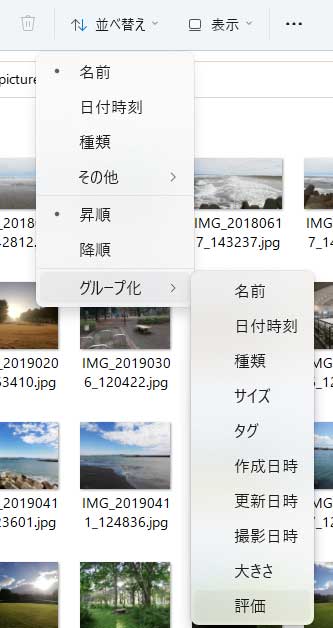 もう一つシングルディレクトリに保存した場合、windows11のエクスプローラでは、評価によるグループ表示が可能になる
もう一つシングルディレクトリに保存した場合、windows11のエクスプローラでは、評価によるグループ表示が可能になる
評価によるグループ表示はマイピクチャ限定の機能だが、windows11のエクスプローラの仕様では、同じディレクトリに入っている画像のみ評価で画像をソートできる。
じゃあマイピクチャにエロ画像全部保存すれば同じディレクトリに保存しなくてもいいじゃん、となる。
だがwindows11のマイピクチャの仕様はどうも複雑で、onedriveに存在するフォルダしかマイピクチャに設定できないらしい。onedriveはオンラインストレージなので、もちろん容量的にいってもエロ画像の保存には向かない
この方法は画像のタグ付けが面倒だという欠点がある。いちおう複数選択で複数の画像に一度にタグ付けできるが、それぐらいしか便利な方法はない
またタグ付けはJPGファイルのみで、PNGファイルはタグをつけることができず、整理できない
エロ画像の表示時間
エクスプローラでエロ画像を表示する時間はSSDの読み込み速度に準じる。
フォルダを閲覧した時に読み込まれるのは、同じフォルダ同じ階層にあるファイルだけ。直下のフォルダのエロ画像や動画等は読み込まれないため、読み込みに時間はかからない
読み込みに掛かる時間は、開いているディレクトリと同じ階層にあるファイルの容量に比例する。例えばディレクトリに小さい画像がいっぱいあっても、読み込みに時間はかからない。いっぽうディレクトリに動画が複数ある場合、それだけ容量が大きくなるので、読み込みに大きな時間がかかる。
よって軽い画像のみのフォルダは閲覧用として読み込みが早く便利。動画だけ別のフォルダに移しておけば、読み込みに時間はかからなくなる
フォルダをたくさん作って画像や動画を細かく整理するのは、一つのフォルダの容量が小さくなるので、読み込み速度は早くなる。ただし階層がことなるフォルダの中身は基本的に読み込まれないので、フォルダを開く手間が増える
動画はmp4に変換する
動画ファイルはファイルサイズが大きくなる。そのため軽量化が重量になる。wmvやaviといった動画ファイルはmp4に変換するとファイルサイズが小さくなる。mp4への変換はほとんど劣化もないらしい
いろんなシェアウェアがあるが、VLCメディアプレイヤーなら無料版でエンコードが可能だ。
またmp4に変換した動画は、LosslessCutというフリーソフトで、トリミングや分割もできるようになる。
動画をいちいち全部mp4に変換してトリミングするのは面倒だが、ファイルサイズは小さくなるので、コレクションとして保存するならいいだろう。読み込み自体も早くなるので
バックアップを効率的に取るには
エロ画像のバックアップはファイルをコピーして、外付けssdなんかに保存するだけだ。
ただし容量が大きく、ファイル数が大きくなってくると問題が発生する
バックアップを更新する度に、バックアップの記録媒体のデータをすべて削除して、書き込む時間が必要になる。時間がかかる上に、大容量ファイルの削除と書き込みはssdを消耗させるといわれている
解決するために削除→コピー貼り付けではなく、フォルダの上書き保存を実行する。コピー元のフォルダの画像がコピー先にある場合、スキップで上書きせずに飛ばせる。
ただしこの方法の問題は、 元のフォルダのミラーリングではない。コピー先に不要なファイルがある場合、削除されずにそのままになる。バックアップ元にない不要なエロ画像は、すべて手動で見つけて削除しなければならない
その解決方法もあって、フォルダの差分表示アプリを使うこと。
この手のアプリはxp時代にいっぱい存在したが、windows11で問題なく使えそうなのは、Winmergeくらいだ。差分だけは表示できるので、使い方はややこしいが、手動で見つけた不要なエロ画像を削除していけばよい
ただしWinmerge自体、ファイルの読み書き速度に依存するので、フォルダの容量が大きくなると差分を表示するだけで大量の時間がかかる。HDDでは読み込みの時間自体が膨大なので、時間がかかりすぎて実用的でない問題が出る
NVME SSDにバックアップを保存する
NVME SSDは現状最も優れた記録媒体で、satassdより小さく読み書きのスピードも速い。ただしマザーボードにm.2スロットが一つしかない場合、データのバックアップと移行ができなくなる
またm.2スロットが複数ある場合でも、マザーボードにアクセスできないと抜き差しができない。デスクトップPCやミニPCでも、ケース開けただけでは簡単にssdにアクセスできないもの多い
次に簡単に抜き差しができないので、物理的な要因による損失は防げない。例えば落雷によるショートや、本体を盗難された場合である。バックアップのNVME SSD事失うことになる
メリットはとにかく利便性で、本体を起動しているときにもっとも素早くデータの読み書きができる。たとえばOSを保存してあるディスクの故障やクリーンインストールに備える場合、二つ目のNVME SSDにバックアップをとっておくのが一番良い
またNVME SSDはUSBケーブルでの読み書きは完全にはできない。USB変換コネクタが普及しているが、発熱しすぎる問題があるらしく、実用的ではないという報告が多数ある。
SATA SSDにバックアップを保存する
カード型のsata ssdはsataケーブルでアクセスできる。デスクトップタイプのマザーボードなら余分に接続スロットを確保でき、複数搭載できる
もう一つのメリットはUSBコネクタやケーブルで接続でき、読み書きが可能であること
汎用的で実用的な記録媒体だとは思うが、読み書きの速度は大幅にM.2SSDに劣るので、頻繁に更新するバックアップならM.2SSDの方が優れている
HDDにバックアップを保存する
HDDは最も安価に大量の記憶領域を確保できる。ただし読み書きの速度が遅く、物理的な可動部分があるため、物理的な消耗や故障のリスクはもっとも大きくなる
大容量のファイルをバックアップするには向いているが、頻繁にバックアップを更新するような使い方には向いてない
オンラインストレージに保存する
google driveなどのオンラインストレージはネットワークにアクセスさえできれば、いつでもどこでもファイルの読み書きが可能。物理的な記録媒体が不要なので利便性にも優れている
ただしオンラインストレージはエロ画像の保存に限って、大きな問題がある。いつ削除されるかわからない
オンラインストレージは児童ポルノや性的搾取に該当する内容を検閲するAIボットが稼働しており、自動的に削除もしくはアカウント凍結などの措置が取られる。
今まで削除されなかったんだから大丈夫、というわけではない。AIボットは日夜更新されているのは間違いないので、法律改正やAI更新を含むいずれ何かの理由でストレージを凍結されかねない
一応そういった検閲がないとうたうオンラインストレージもあるが、いつ検閲されるかわからないし、月額利用料を請求される場合がほとんど
おすすめはNVME SSD
普通はバックアップなんて不要でNVME SSDに保存しているのが一番利便性が高いと感じる。OSのクリーンインストールはめったにないし、OSが起動しなくなった場合でも、中のファイルは無事な場合がほとんど。
データは無事なので、別のPCにつなげばデータを簡単にサルベージできる可能性が高い。
ただしウィルスに感染してwindowsが起動しなくなるという人は、外付けssdにバックアップを保存しておいたほうが良い。ウィルス感染でOSが起動しなくなる事はほとんどなく、単なるブラウザポップアップスパムである。
しかしスパムでwindowsが起動できないとなると素人なので、自力でwindowsの些細な問題を解決できない。頻繁にOSをクリーンインストールしないとパソコンが使えないので、素直に外付けに大事なデータを保存しておいたほうが良い